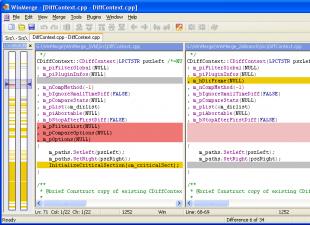iOS-felhasználóként valószínűleg már tudja, miért fontos az Apple Mobile Device USB Driver az iPhone/iPad/iPod számára. Amikor iOS-eszközt csatlakoztat a számítógépéhez, a Windows automatikusan telepíti ezt az illesztőprogramot a rendszerre, hogy a jövőben könnyedén csatlakozhasson és vigyen át fájlokat és adatokat.
Néha azonban a dolgok elromolhatnak, és problémái lesznek vele. Például néhány felhasználó, aki telepítette az Apple Mobile Device USB-illesztőprogramot a rendszerre, továbbra sem tudja csatlakoztatni iPhone/iPad/iPod készülékét a számítógéphez. Ebben az esetben az iTunes nem ismeri fel a csatlakoztatott eszközt, és egy üzenet jelenik meg a rendszerben, amely jelzi, hogy frissíteni kell az Apple Mobile Device USB Driver-t.
Nézzük meg azokat a módszereket, amelyekkel kijavíthatja az Apple-illesztőprogramokkal kapcsolatos problémákat.
Problémák megoldása az Apple Mobile Device USB Driverrel
Keresse meg az Apple mobileszköz USB-illesztőprogramját
Ha az iTunes nem ismeri fel iPhone/iPad/iPod készülékét, miután csatlakoztatta a számítógéphez, akkor meg kell győződnie arról, hogy a program legfrissebb verziója telepítve van-e a rendszeren, és hogy az eszköz be van-e kapcsolva. Ezután meg kell találnia az Apple Mobile Device USB-illesztőprogramot a számítógépén. Hogyan kell csinálni? Most ezt a Windows operációs rendszer összes verziójára tekintjük át.
Windows 10
Kattintson a keresősávra a képernyő bal alsó sarkában, majd írja be az „Eszközkezelő” kifejezést, és nyomja meg az Enter billentyűt. Nyissa meg az „USB-vezérlők” legördülő elemet, ahol az Apple Mobile Device USB Driver található.
Windows 8
Kattintson a jobb gombbal a Start gombra, és válassza az Eszközkezelő lehetőséget. Az előző bekezdéshez hasonlóan nyissa meg az „USB-vezérlők” listát, és keresse meg ott a szükséges illesztőprogramot.
Windows 7
Lépjen a "Start→Vezérlőpult→Rendszer és biztonság→Eszközkezelő" menüpontra. Az előző két bekezdéshez hasonlóan az Apple-től származó illesztőprogramot az „USB-vezérlők” listában találja.
Figyelem: Az Apple Mobile Device USB-illesztőprogramot csak akkor tudja észlelni, ha Apple-eszköz csatlakozik a számítógéphez.
Frissítse az Apple mobileszköz USB-illesztőprogramját
Figyelembe véve, hogy már az Eszközkezelőben kell lennie, tegye a következőket:
Az Apple Mobile Device USB Driver aktiválásához indítsa újra az Apple Mobile Device Service szolgáltatást
Az Apple Mobile Device USB Driver frissítése után próbálja meg csatlakoztatni iPhone/iPad/iPod készülékét a számítógépéhez, és ellenőrizze, hogy az iTunes képes-e észlelni. Ha a helyzet továbbra is megoldatlan, és továbbra sem tudott Apple berendezést csatlakoztatni a rendszerhez, próbáljuk meg újraindítani az Apple Mobile Device Service-t. A szolgáltatás újraindítása megoldhatja az illesztőprogram nem működő problémáját.
- Kattintson Windows+R.
- Belép szolgáltatások.mscés nyomja meg az Entert.
- Kattintson Apple mobileszköz-szolgáltatás kétszer.
- Kattintson az indítási típus legördülő menüre, és válassza az Automatikus lehetőséget.
- Ezután kattintson a „Stop” gombra, majd kattintson a „Futtatás” gombra.
- Zárja be az ablakot, és indítsa újra a számítógépet.
Próbálja újra csatlakoztatni Apple eszközét a számítógéphez, és ellenőrizze, hogy az iTunes képes-e észlelni az iPhone/iPad/iPod készüléket.
A jegyzet: Mielőtt belépne a Szolgáltatások oldalra, zárja be az iTunes alkalmazást, és válassza le az Apple eszközt a számítógépről. Ezenkívül feltétlenül frissítse az iTunes-t a legújabb verzióra.
Elírási hibát talált? Jelölje ki a szöveget, és nyomja meg a Ctrl + Enter billentyűket
Sziasztok!
Miután több leckét írtam az iPhone-ról, egyre gyakrabban kaptam fel a következő kérdést: Sergey, miért nem látja a számítógép az iPhone-t?. Az egy dolog, amikor egyszer megkérdezték, de más, amikor ez a kérdés rendszeresen előjön! Úgy döntöttem, hogy megvizsgálom ezt a kérdést, és mint kiderült, ennek okai nagyon eltérőek lehetnek, és természetesen a probléma megoldásának megközelítése is eltérő lehet.
Összegyűjtöttem 10 tippet, amelyekről szeretnék itt mesélni. Azonnal lássunk az üzlethez!
Telepítse újra az illesztőprogramokat USB-n
A probléma megoldásának egyik bevált módja az USB-illesztőprogramok újratelepítése az iPhone-hoz. Át kell lépnünk Eszközkezelő távolítsa el, majd telepítse újra.
Először is USB-kábellel csatlakoztassa iPhone-ját a számítógéphez. Ezután lépjen a Számítógép tulajdonságai szakaszba, és nyissa meg Eszközkezelő.


A megnyíló ablakban keresse meg az USB-vezérlők részt, de lehet, hogy ez is egy szakasz Hordozható készülékek. Nyissa meg, és keresse meg az Apple Mobile Device USB elemet. Kattintson rá a jobb gombbal, és válassza a Törlés lehetőséget.

A megerősítő ablakban jelölje be a " Távolítsa el az eszköz illesztőprogramjait", és kattintson az OK gombra.

A régi, rossz, felesleges drivert eltávolítják!
Most húzza ki az iPhone USB-kábelét a számítógépből, majd csatlakoztassa újra. Az illesztőprogram újra telepítésre kerül, amint azt a következő ablak jelzi:

Az iPhone-on is engedélyt kell kérni, hogy a számítógépünk hozzáférjen a fényképekhez és videókhoz. Természetesen kattintson az Engedélyezés gombra.

A legtöbb esetben, ha a számítógép nem látja az iPhone-t, ez a módszer megoldja a problémát. De ha ez nem segít, akkor próbáljunk ki más tippeket!
Lapkakészlet illesztőprogramok frissítése (USB)
Minden számítógépen van alaplap és chipkészletek telepítve. Tehát ezek a lapkakészletek felelősek a különféle eszközök számítógéphez való csatlakoztatásáért. A chipkészletek normál működéséhez meghajtókra is szükség van. Egyes esetekben a járművezetők instabilan kezdenek dolgozni. Leggyakrabban ez akkor fordulhat elő, ha néhány.
Előfordul, hogy a számítógép nem csak az iPhone-t nem látja, de egyáltalán nem észlel más telefonokat vagy flash meghajtókat. Pontosan ez történt velem a régi Windows rendszeren. A chipkészlet illesztőprogramjainak frissítése segített.
Mi a teendő ebben a helyzetben?
Első lehetőség. Először nyissa meg a http://devid.info/ru webhelyet, és kattintson a zöld Letöltés gombra a DevID program letöltéséhez az illesztőprogramok gyors telepítéséhez és frissítéséhez.
Telepítéskor törölje a jelölőnégyzetek jelölését, hogy elkerülje a felesleges telepítést.

A program elindítása után kattintson a Keresés indítása gombra, és a program megvizsgálja a berendezést, és felajánlja a régi illesztőprogramok frissítését.


Jó lenne, ha lenne a chipkészlethez a driver friss verziója. Ebben az esetben frissítésre kerül. De ha nem, próbálkozzon a következő lépésekkel.
1.2 Töltse le és telepítse a lapkakészletet
A második lehetőség az illesztőprogramok letöltése és telepítése. Az alaplaptól függően Intel lapkakészlet vagy AMD lapkakészlet lehet. Nézzük meg a telepítést példaként az Intel lapkakészleteivel.
Az Intel hivatalos webhelyén, ezen a linken: https://downloadcenter.intel.com letöltheti a programot chipkészletekhez. Nyomja meg a kék gombot Chipset.





1.3 Intel illesztőprogramok automatikus kiválasztása
Harmadik lehetőség. Azt is megkérhetjük, hogy az Intel válassza ki a rendszerünkhöz szükséges illesztőprogramokat. Ehhez a weboldalukon van egy speciális segédprogram, amely átvizsgálja berendezéseinket és telepíti a szükséges programokat.
Kattintson a "Bízz ebben a számítógépben" gombra
Felhívjuk figyelmét, hogy amikor telefonunkat a számítógéphez csatlakoztatjuk, megjelenik egy kérés a képernyőn, ahol engedélyeznünk kell a beállításokhoz és adatokhoz való hozzáférést. Csak kattintson a Trust gombra.

Csatlakoztassa egy másik USB-csatlakozóhoz
Próbálja meg cserélni az USB-csatlakozót. Különösen akkor, ha az iPhone kábelét a rendszeregység előlapján lévő csatlakozókhoz helyezi. Próbálja meg csatlakoztatni a kábelt a rendszeregység hátulján található csatlakozók egyikéhez. Ezek a csatlakozók közvetlenül az alaplapba vannak forrasztva, és a lehető legjobban működnek!

Telepítse újra az iTunes-t
Remélem, tudja, hogy az iPhone számítógépen történő teljes körű kezeléséhez iTunes-programokra van szükségünk a Windows rendszerhez. Ha nem működik jól, akkor újra kell telepítenie. Vagy csak frissíthetsz.

Töltse le a legújabb verziót, és telepítse a régire. A program frissítésre kerül.
Indítsa újra az Apple Mobile Device Service-t
Mielőtt végrehajtaná ezt a lépést, ne felejtse el leválasztani az iPhone-t a számítógépről, és zárja be az iTunes-t. Most újra kell indítanunk az Apple szolgáltatásokat. Mert soha nem lehet tudni, hirtelen hülyévé válnak.
Nyissa meg a keresősávot a WIN+Q gyorsbillentyűk megnyomásával, és írja be a Services parancsot a keresősávba.

Elindítjuk a talált programot, és megkeressük az Apple Mobile Device Service-t. Nyissa meg az egér dupla kattintásával.

Leállítjuk a szolgáltatást.

Most meg kell győződnie arról, hogy az indítási típus automatikus, majd indítsa újra ezt a szolgáltatást.

Nyissa meg a számítógép részt, és keresse meg az iPhone-t
Az iTunes frissítése és az Apple szolgáltatás újraindítása után a számítógépnek feltétlenül látnia kell az iPhone-t. Nyissa meg a Számítógép részt, és itt keresse meg telefonját.

Az én esetemben a legfelül van, de a tiéd lehet, hogy alul. Vigyázz, mi van, ha a számítógép látja az iPhone-t, de itt nem figyelsz rá!
Csatlakoztassa az iPhone-t egy másik számítógéphez
Ha iPhone-ját egy másik számítógéphez csatlakoztatja, azonnal megértheti, hol kell tovább ásni. Ha egy másik számítógép látja az iPhone-t, akkor a probléma valószínűleg a számítógép oldalán van, amely nem látja a telefont. Ha más számítógépek vagy laptopok nem látják az iPhone-t, akkor biztosan valami baj van az USB-kábellel vagy magával a telefonnal! A biztonság kedvéért két különböző számítógéphez csatlakoztatnám a telefont különböző rendszerekkel.
Törés
Ha a fent leírt módszerek egyike sem oldotta meg a problémát, és a laptop vagy a számítógép továbbra sem látja az iPhone-t, akkor valami elromlott magában az eszközben. Szerintem egyszerűen meghibásodott a tápcsatlakozó, amelybe a kábelt bedugták.
Próbáld ki, teszteld, és remélem, minden sikerül.
Egyes iPhone-tulajdonosok problémákba ütközhetnek, amikor eszközüket Windows 10 operációs rendszert futtató számítógéphez csatlakoztatják. Ez gyakran a megbízható csatlakozási mechanizmus meghibásodása, az USB-kábel vagy az aljzat fizikai meghibásodása vagy a helytelen csatlakozási beállítások miatt következik be. Rosszindulatú szoftver is lehet az oka.
Mindig az eredeti USB-kábelt használja. Ha sérült, ki kell cserélni. Fészekkel nehezebb, mert ebben az esetben nagy valószínűséggel szakszerű javításra lesz szükség. A többi probléma programozottan megoldódik.
1. módszer: A rendszerkönyvtár tisztítása
Gyakran a csatlakozási mechanizmus meghibásodása miatt a Windows 10 nem látja az iPhone-t. Ez bizonyos tanúsítványok eltávolításával javítható.

2. módszer: Telepítse újra az iTunes-t
Weboldalunkon is talál egy külön cikket arról, hogy az iTunes miért nem látja az iPhone-t és azok megoldását.
3. módszer: Frissítse az illesztőprogramokat
Az illesztőprogramokkal kapcsolatos problémák meglehetősen gyakoriak. A megoldás érdekében megpróbálhatja frissíteni a problémás szoftverösszetevőket.
- Hívja a helyi menüt az ikonon "Rajt"és nyitott "Eszközkezelő".
- Kiterjed "USB vezérlők"és megtalálni "Apple mobileszköz USB-illesztőprogramja". Ha nem jelenik meg, nyissa meg "Kilátás" — "Rejtett eszközök megjelenítése".
- Hívja a helyi menüt a kívánt elemen, és kattintson rá "Illesztőprogramok frissítése...".
- Válassza ki "Illesztőprogramok keresése ezen a számítógépen".
- Következő kattintson a gombra "Select driver from...".
- Most kattintson rá "Telepítés lemezről".
- Megnyomás "Felülvizsgálat", kövesse az utat

- 64 bites Windows esetén:
C:\Program Files\Common Files\Apple\Mobile Device Support\Drivers
és kiemelje usbaapl64.
- 32 bites esetén:
C:\Program Files (x86)\Common Files\Apple\Mobile Device Support\Drivers
és válassza ki az objektumot usbaapl.
- 64 bites Windows esetén:
- Most kattintson "Nyisd ki"és futtassa a frissítést.
- A frissítés után indítsa újra a számítógépet.






egyéb módszerek
- Győződjön meg arról, hogy az iPhone és a számítógép között van bizalom. Amikor először csatlakozik, mindkét eszköz felkéri, hogy engedélyezze az adathozzáférést.
- Próbálja újraindítani mindkét eszközt. Lehet, hogy egy kisebb probléma akadályozta a csatlakozást.
- Válassza le a számítógépéhez csatlakoztatott összes felesleges eszközt. Egyes esetekben megakadályozhatják az iPhone megfelelő megjelenítését.
- Frissítse az iTunes-t a legújabb verzióra. A készülék frissíthető is.
- Érdemes a rendszerét is ellenőrizni, hogy nem tartalmaz-e rosszindulatú programokat. Ezt speciális segédprogramokkal lehet megtenni.
Ezekkel a módszerekkel javíthatja ki az iPhone megjelenítési problémáját a Windows 10 rendszerben. Alapvetően a megoldás meglehetősen egyszerű, de hatékony.
Az Apple Mobile Device USB az Apple hivatalos illesztőprogramja a Windows operációs rendszerhez, amelyek a számítógéphez csatlakoztatott iOS-eszközökkel való interakcióért felelősek. Alapértelmezés szerint ez a szoftver lekerül a hálózatról, amikor egy új Apple-eszközt első alkalommal csatlakoztatnak. Ezek nélkül a számítógép egyszerűen nem ismeri fel az iPhone-t, iPadet vagy iPodot. Az illesztőprogramok is benne vannak a programban, és a kezelő telepítésekor a kiegészítő összetevők egyikeként kerülnek telepítésre. Csak az Apple Mobile Device USB elavult verziója, amely kizárólag 32 bites operációs rendszerre alkalmas, kerül terjesztésre külön az iTunes-tól. A 64 bites operációs rendszerek tulajdonosai csak közvetlenül a tuna segítségével telepíthetik majd az illesztőprogramokat.
Cél és telepítés
Ahogy korábban említettük, ha az Apple Mobile Device USB nincs telepítve a számítógépére, az USB-n keresztül csatlakoztatott Apple eszközöket nem fogja tudni felismerni a rendszer. Az egyetlen kivétel a Windows 10. A „tíz” egyik fő előnye az, hogy önállóan töltheti le és telepítheti az illesztőprogramokat ismeretlen eszközökhöz.
Így a szoftver telepítése után a felhasználónak lehetősége nyílik fényképeket cserélni a PC és a csatlakoztatott iPhone, iPod vagy iPad között. Ezenkívül, ha rendelkezésre állnak, a hasonló külső menedzserek működni fognak.
Fontos információ
Kérjük, vegye figyelembe, hogy az illesztőprogramok Windows rendszeren való megfelelő működéséhez az Apple Mobile Device Service-nek futnia kell. Ezt a "Vezérlőpult" - "Rendszer és biztonság" részben ellenőrizheti.
"Adminisztráció" - "Szolgáltatások". Probléma esetén javasolt a szolgáltatás újraindítása és a számítógép újraindítása. Ezt követően megkezdheti az illesztőprogramok telepítését.
Főbb jellemzők
- hivatalos szoftverek az Apple-től;
- kompatibilis a Windows operációs rendszer bármely verziójával XP és újabb verzióktól;
- szükséges az iTunes és a harmadik fél menedzsereinek megfelelő működéséhez;
- automatikusan telepítve;
- teljesen ingyenesen elérhető.
Az interneten sok felhasználó felteszi a kérdést, hogy a számítógép miért nem látja az iPhone-t USB-n keresztül, és miért nem tudja szinkronizálni okostelefonját. Az évek során jelentős tudásbázis halmozódott fel az iPhone, iPad és iPod touch készülékek Windows 8, 7, Vista, Windows XP és Windows 10 operációs rendszert futtató számítógépekhez való csatlakoztatásához. Az alábbiakban leírjuk a probléma megoldását.
Elmagyarázzuk, hogy a számítógép miért nem látja az iPhone-t USB-n keresztül, és hogyan lehet javítani
Első lépések
A probléma mélyebb forrásainak keresése előtt a legegyszerűbb lépésekkel kell kezdenie:

Ha a számítógép továbbra sem látja az iPhone-t
iPhone illesztőprogramok és Windows számítógépek
A Windows számítógépeknek iOS illesztőprogramokra van szükségük az iPhone, iPad és iPod touch eszközök helyes felismeréséhez. Ha az eszközt nem ismeri fel, előfordulhat, hogy az illesztőprogramok nincsenek telepítve, elavultak, vagy nem megfelelően konfigurálva. Az illesztőprogramok telepítése az iTunes médialejátszóval történik, de vannak más módszerek is a telepítésükre.

Sokan nehézkesnek és kényelmetlennek találják az iTunes alkalmazást. Ezért van egy eszköz az iOS illesztőprogramok iTunes nélküli számítógépre történő telepítéséhez, amely segítségével néhány perc alatt felismerheti iPhone-ját. A CopyTrans Drivers Installer automatikusan telepíti az illesztőprogramokat.
iOS illesztőprogramok telepítése, frissítése vagy visszaállítása az iTunes segítségével
Ha az iTunes nincs a számítógépen, a számítógép nem ismeri fel megfelelően az iPhone-t kameraként. iPhone csatlakoztatásakor csak a kameragalériához férhet hozzá. Nem láthat, szinkronizálhat és nem készíthet biztonsági másolatot az eszközén található zenékről, üzenetekről, videókról és egyéb tartalmakról.

Ha iOS illesztőprogramokat szeretne letölteni az iTunesból, töltse le őket erről a linkről.
Előfordulhat, hogy az iTunes verziója elavult, és nem támogatja az iPhone-t. Frissítse az iTunes-t a Súgó > Frissítések keresése menüpontban.

Az iTunes telepítve van és frissítve van, de az iPhone nem ismeri fel:
- teljesen távolítsa el az iTunes-t és összetevőit a számítógépéről (a könyvtár tartalma nem törlődik);
- indítsa újra a számítógépet;
- telepítse újra az iTunes-t;
- ellenőrizze az iPhone kapcsolatát.
Ha a problémák továbbra is fennállnak
Az iTunes telepítve van, de az iPhone nem ismeri fel
Ellenőrizze az Apple Mobile Device szolgáltatást:

Másodszor, győződjön meg arról, hogy az Apple Mobile Device USB Driver telepítve van és aktív:

Ha egy "!" az Apple Mobile Device USB Driver sor mellett kattintson a jobb gombbal a sorra, majd kattintson az „Engedélyezés” gombra. 
Ha egy "?" az Apple Mobile Device USB Driver sor mellett kattintson a jobb gombbal a sorra, majd kattintson az „Eltávolítás” gombra.

Lehetséges, hogy megtudhatja, miért nem látja a számítógép az iPhone-t USB-n keresztül, és más módszerrel kijavíthatja. Szeretnénk, ha elmondaná nekünk ezt az alábbi megjegyzésekben.
 sushiandbox.ru A számítógép elsajátítása - Internet. Skype. Közösségi média. Windows leckék.
sushiandbox.ru A számítógép elsajátítása - Internet. Skype. Közösségi média. Windows leckék.